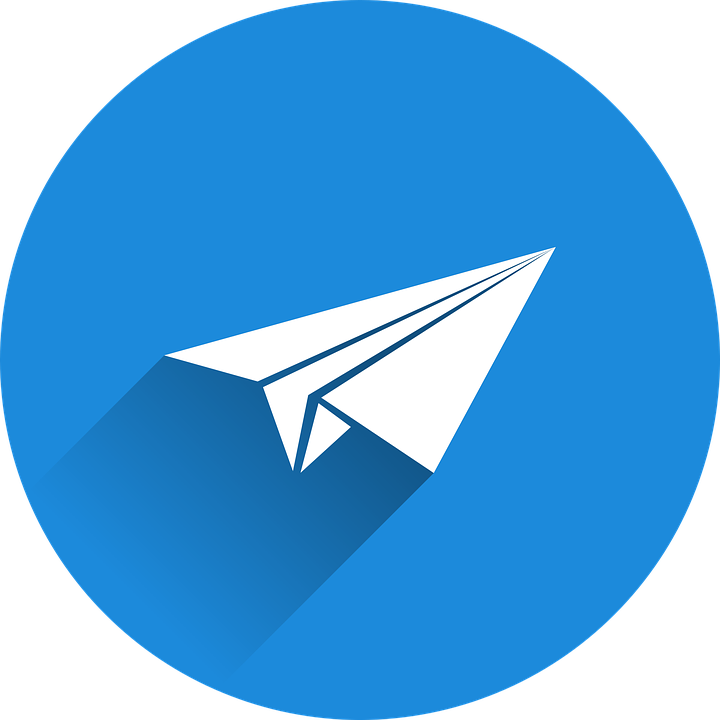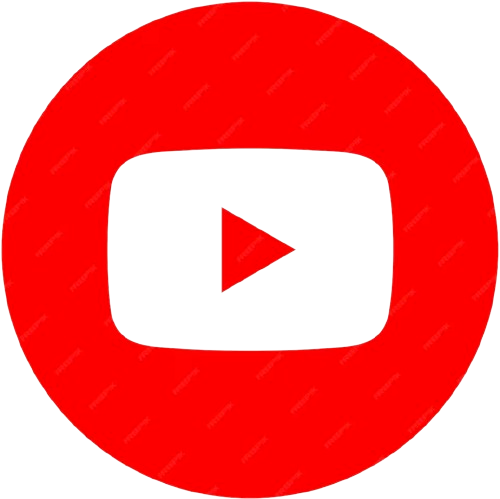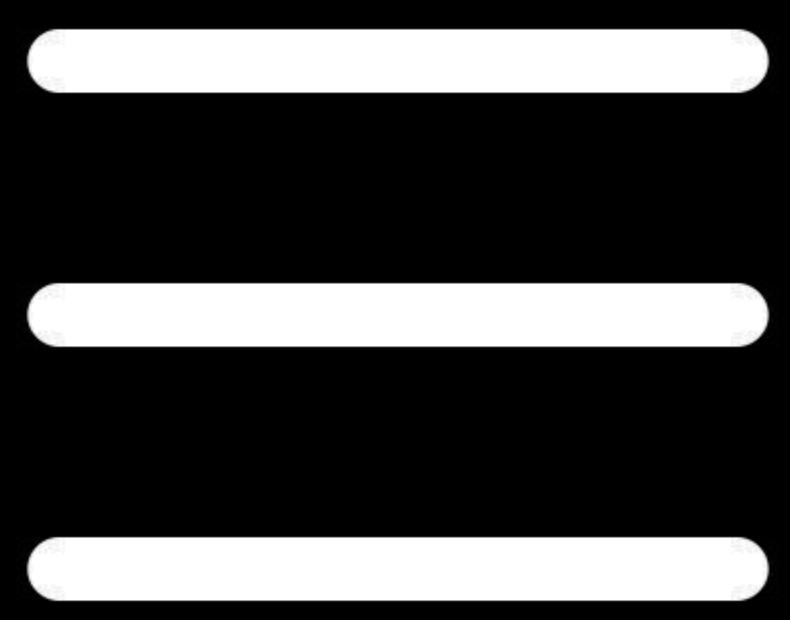Как настроить и установить сервер-Pixel
Как настроить и установить сервер-Pixel
В этой статье разберем сервис аналитики, который помогает оценить эффективность рекламы
Что такое Pixel Facebook
Для начала, давайте вкратце разберемся, что такое PixelFacebook.
Pixel — это сервис для аналитики, который помогает оценить эффективность рекламы (конверсии и др.) и изучить, какие действия выполняли люди на вашем сайте.
Ни для кого не секрет, что Facebook постоянно банит аккаунты, и когда РК аккаунт, на котором был установлен пиксель блокируется, можно потерять все данные и информацию о аудитории. После блокировки приходиться с нуля формировать аудиторию, заново собирать и анализировать все данные. Если вы не хотите сталкиваться с такой проблемой, используйте сервер-пиксель.
Сервер-пиксель — это пиксель Facebook, одновременно используемый несколькими аккаунтами, которые рекламируют одинаковые или схожие по характеристикам офферы (товары или услуги). Таким образом пиксель постоянно "обучается", формирует ядро целевой аудитории и собирает полезную информацию.
Если вы еще не использовали сервер-пиксель, или не можете предавать свой пиксель в другие бизнес-менеджеры, в этой статье вы найдете пошаговую инструкцию по настройке сервер-пикселя. Применив ее, вы сможете запускать рекламу, используя уже сформированную аудиторию и работать с "обученным" пикселем.
Pixel — это сервис для аналитики, который помогает оценить эффективность рекламы (конверсии и др.) и изучить, какие действия выполняли люди на вашем сайте.
Ни для кого не секрет, что Facebook постоянно банит аккаунты, и когда РК аккаунт, на котором был установлен пиксель блокируется, можно потерять все данные и информацию о аудитории. После блокировки приходиться с нуля формировать аудиторию, заново собирать и анализировать все данные. Если вы не хотите сталкиваться с такой проблемой, используйте сервер-пиксель.
Сервер-пиксель — это пиксель Facebook, одновременно используемый несколькими аккаунтами, которые рекламируют одинаковые или схожие по характеристикам офферы (товары или услуги). Таким образом пиксель постоянно "обучается", формирует ядро целевой аудитории и собирает полезную информацию.
Если вы еще не использовали сервер-пиксель, или не можете предавать свой пиксель в другие бизнес-менеджеры, в этой статье вы найдете пошаговую инструкцию по настройке сервер-пикселя. Применив ее, вы сможете запускать рекламу, используя уже сформированную аудиторию и работать с "обученным" пикселем.
Инструкция по настройке
1
Создайте бизнес-менеджер
Необходимо использовать отдельный соц. аккаунт в Facebook (он может быть полностью новым).
В этом аккаунте создаете бизнес-менеджер (создавайте только один БМ, без рекламных аккаунтов в нем). В этом бизнес-менеджере будет находиться сервер-пиксель.
В этом аккаунте создаете бизнес-менеджер (создавайте только один БМ, без рекламных аккаунтов в нем). В этом бизнес-менеджере будет находиться сервер-пиксель.
2
Создайте Pixel
Затем переходите в раздел Пиксели и создайте в этом бизнес-менеджере пиксель (инструкция как создать и вставить код пикселя на лендинг).
На скрине уже созданный пиксель. После настройки и получения хотя бы одного лида по пикселю, он светится зелёным (смотрите на скрине ниже).
Следующим шагом назначаем партнёра, которому передаем пиксель в нужный БМ (с недавнего времени, эта кнопка перестала работать (стала некликабельной), но это не будет для нас проблемой).
На скрине уже созданный пиксель. После настройки и получения хотя бы одного лида по пикселю, он светится зелёным (смотрите на скрине ниже).
Следующим шагом назначаем партнёра, которому передаем пиксель в нужный БМ (с недавнего времени, эта кнопка перестала работать (стала некликабельной), но это не будет для нас проблемой).
3
Добавляем партнера
В разделе « Пользователи» выбирайте вкладку «Партнёры», кликайте на кнопку «Добавить Партнёра».
4
Вводите ID партнерского бизнес-менеджера
5
Сохраните изменения
6
Выбираем третий пункт
7
Игнорируем сообщения о необходимости зарегистрировать свой бизнес
8
Заходите в БМ, с которого будете запускать рекламу.
Пиксель должен быть уже там и кликаем «Продолжить»
Пиксель должен быть уже там и кликаем «Продолжить»
9
Принимайте условия
10
В бизнес-менеджере пиксель светится зеленым
Хочу обратить ваше внимание, пиксель добавляется сразу в прогретый бизнес-менеджер.
Чтобы добавить в не прогретый бизнес-менеджер, необходимо сделать хотя бы один биллинг с любого рекламного аккаунта в этом БМ и тогда все получится.
Чтобы добавить в не прогретый бизнес-менеджер, необходимо сделать хотя бы один биллинг с любого рекламного аккаунта в этом БМ и тогда все получится.
11
Сделайте себя администратором пикселя
12
Добавляйте необходимый акк к пикселю и запускайте рекламу
13
Если ваш рекламный акк заблокировали, заходите в пиксели и удаляйте забаненый акк
Если забанили бизнес-менеджер, заходите в «Партнеры БМ», в котором находиться сервер-пиксель, и удаляйте заблокированного партнёра. Таким образом, вы застрахуете себя от бана всех ваших акков.
Обязательно прогревайте и делайте социальную активность в аккаунте, в котором находиться сервер-пиксель (лайки, сообщения, просмотр видео и др.). Не забывать удалять заблокированных партнёров!
Итак, используя эту схему, у вас всегда будет в наличии "обученный" пиксель. Он на регулярной основе будет прогреваться на вашем оффере или офферах одной тематики, и всегда будет давать результаты сразу после старта РК в новом кабинете.
Из преимуществ отмечу, что в каждом аккаунте вы сможете создавать Lookalike-аудитории используя сервер-пиксель, а оптимизация РК с сервер-пикселем проходит эффективнее и быстрее.
Подводя итоги, скажу — вам могут заблокировать аккаунты, бизнес-менеджеры, но "обученный" пиксель продолжает полноценно работать. Главное, не забывайте избавляться от лишнего и не давайте "зацепки" модерам Facebook!
Итак, используя эту схему, у вас всегда будет в наличии "обученный" пиксель. Он на регулярной основе будет прогреваться на вашем оффере или офферах одной тематики, и всегда будет давать результаты сразу после старта РК в новом кабинете.
Из преимуществ отмечу, что в каждом аккаунте вы сможете создавать Lookalike-аудитории используя сервер-пиксель, а оптимизация РК с сервер-пикселем проходит эффективнее и быстрее.
Подводя итоги, скажу — вам могут заблокировать аккаунты, бизнес-менеджеры, но "обученный" пиксель продолжает полноценно работать. Главное, не забывайте избавляться от лишнего и не давайте "зацепки" модерам Facebook!
Error get alias